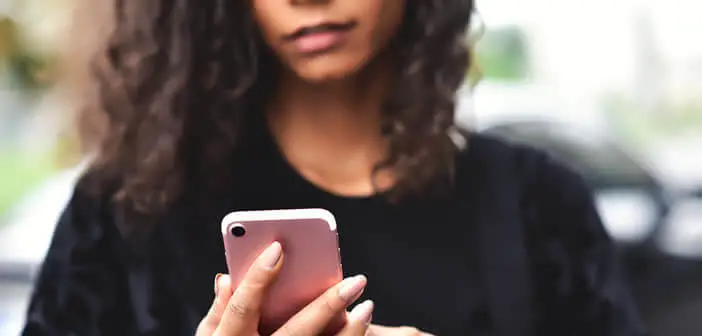
Für viele iPhone-Besitzer ist die Nachrichten-App eine der speicherhungrigsten Apps. Einige wissen jedoch nicht, dass es möglich ist, Fotos und Videos aus einem Thread zu löschen, ohne die gesamte Konversation zu löschen. Und das alles in wenigen Minuten..
Löschen Sie Anhänge in der Nachrichten-App für iOS
Obwohl Apple den Speicherplatz der neuesten iPhones und iPads drastisch vergrößert hat, wird nicht selten eine Fehlermeldung angezeigt, die darauf hinweist, dass der Speicher fast voll ist. Unnötig zu sagen, wie nervig diese Art von Nachricht ist.
Offensichtlich gibt es im Internet verschiedene Tipps, um Ihr iPhone zu reinigen oder unerwünschte Dateien aus dem Bereich "Andere" zu entfernen. Anstatt die Fotogalerie auf Ihrem Smartphone in Angriff zu nehmen, werden wir heute in der Nachrichten-App sehen, wie Sie Speicherplatz sparen können..
IPhone Messaging ist bei weitem eine der speicherintensivsten Anwendungen. Wir denken nicht immer darüber nach, aber wenn Sie Fotos, Videos oder Anhänge in Ihre Nachrichten senden, bleiben diese auf dem Gerät und belegen unnötig Speicherplatz.
Natürlich kommt es nicht in Frage, jede in Ihrem Telefon gespeicherte Nachricht durchzugehen und die Anhänge einzeln zu löschen. Es wäre viel zu lang und langweilig. Das mobile Betriebssystem des iPhones bietet viel schnellere Tools zum Aufräumen von Mediendateien, die in Ihrer E-Mail gespeichert sind..
Geben Sie Speicherplatz in Nachrichten frei
Bevor Sie mit der Bereinigung Ihrer Nachrichten beginnen, sollten Sie wissen, dass die an Ihrem iPhone vorgenommenen Änderungen nicht automatisch auf Ihre anderen Apple-Geräte übertragen werden, selbst wenn Sie die Nachrichtenoption in iCloud aktivieren.
Konkret bedeutet dies, dass die in Ihren Gesprächen gelöschten Fotos und Videos weiterhin auf Ihrem iPad oder Mac angezeigt werden, der mit demselben iCloud-Konto verbunden ist. Es ist seltsam, aber so ist es.
- Starten Sie die Nachrichten-App auf Ihrem iPhone oder iPad
- Öffnen Sie den Diskussionsthread mit den Fotos und Videos, die Sie löschen möchten
- Tippen Sie oben im Fenster auf den Avatar Ihres Korrespondenten
- Klicken Sie dann auf das Info-Symbol (i)
- Scrollen Sie dann im Detailfenster nach unten, um die verschiedenen in der Diskussion gespeicherten Anhänge anzuzeigen. Diese sind in verschiedene Kategorien unterteilt (Fotos, Links, Screenshots usw.)
- Klicken Sie dann auf die Schaltfläche Auswählen. Letzteres wird nur angezeigt, wenn mehr als 4 Elemente der Kategorie angezeigt werden
- Wählen Sie jedes der Fotos oder Videos aus, die Sie löschen möchten
- Drücken Sie die Löschtaste
Identifizieren Sie, welche Fotos und Videos den meisten Speicherplatz beanspruchen
Wenn Sie in Eile sind, gibt es eine andere Möglichkeit, die größeren Anhänge in Ihrer E-Mail leicht zu erkennen. Dazu müssen Sie die Einstellungen Ihres Telefons aufrufen. Von dort aus können Sie den Speicherstatus der Nachrichten-App vollständig beurteilen.
- Öffnen Sie Ihre iPhone-Einstellungen
- Klicken Sie auf den allgemeinen Abschnitt und dann auf iPhone-Speicher
- Wählen Sie die Option aus, um die größten Anhänge zu untersuchen
Ihr Telefon zeigt die Anhänge automatisch in der Reihenfolge ihrer Größe an, vom größten bis zum leichtesten. Dann müssen Sie nur noch die Dateien auswählen, die gelöscht werden sollen, und Speicherplatz auf Ihrem iPhone freigeben.